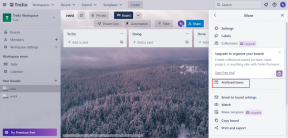8 parimat viisi, kuidas parandada YouTube'i videote mahajäämust Androidis
Miscellanea / / April 02, 2023
YouTube on kahtlemata üks populaarsemaid sisu jagamise platvorme. Enamikule meist meeldib YouTube'is oma lemmiksisuloojaid vaadata. Kuigi videovaatamise kogemus on suures osas sujuv, on neid mõned vead aeg-ajalt vaevab see YouTube'i. Viimased on YouTube'i videod, mis Androidis maha jäävad.

Mõnikord, kui esitate YouTube'i videot oma Android-telefonis, ei ole taasesitus sujuv. Seal on palju kokutamist ja viivitusi, mis rikuvad sisu tarbimise kogemuse. Kui teil tekib see probleem videote vaatamise ajal, on siin mõned viisid YouTube'i video viivituse parandamiseks Androidis.
1. Sundpeatus ja YouTube'i rakenduse uuesti avamine
Mõned YouTube'i rakenduse taustaprotsessid võivad põhjustada videote esitamisel viivitusi või kogelemist. Seega on kõige parem kõik need protsessid enne YouTube'i uuesti kasutamist tappa. Parim viis selleks on rakendus sundpeatada ja uuesti käivitada. Siin on, kuidas seda teha.
Samm 1: Avage oma Android-telefonis rakendus Seaded ja navigeerige jaotisse Rakendused.


2. samm: Puudutage valikut Kuva kõik rakendused.

3. samm: Kerige alla ja valige loendist YouTube ja puudutage nuppu Force Stop.


Soovi korral saate pärast seda sammu oma telefoni taaskäivitada ja YouTube'i rakenduse uuesti käivitada.
2. Tühjendage YouTube'i rakenduse vahemälu
See on algeline samm, mis võib lahendada mitmeid Android-seadme rakendustega seotud probleeme. Rakenduse vahemälu kustutamine puhastab kõik jääkfailid, mis võivad põhjustada YouTube'i videote viivitusi teie telefonis. See samm võib aidata ka siis, kui YouTube on teie telefonis aeglane või peatub pidevalt.
Samm 1: Avage oma Android-telefonis rakendus Seaded ja navigeerige jaotisse Rakendused.


2. samm: Puudutage valikut Kuva kõik rakendused.

3. samm: Kerige alla ja valige rakenduste loendist YouTube.

4. samm: Nüüd valige "Salvestusruum ja vahemälu" ja seejärel puudutage Tühjenda vahemälu.
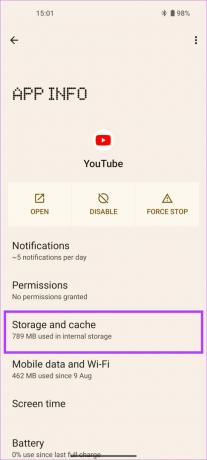
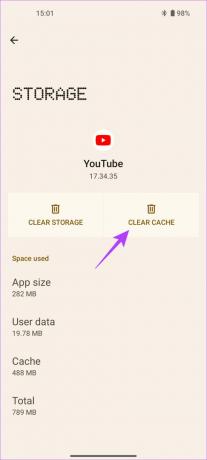
Pärast nende toimingute tegemist proovige avada YouTube'i rakendus. See ei tohiks enam maha jääda ega kokuda.
3. Taaskäivitage oma telefon
Mõnikord võib keerulisel probleemil olla lihtne lahendus. Tegelikult võib lahendus olla sama lihtne kui telefoni taaskäivitamine. Proovige seda, kui YouTube on teie telefonis maha jäänud. Hoidke lihtsalt telefoni toitenuppu, kuni näete toitenüüst.
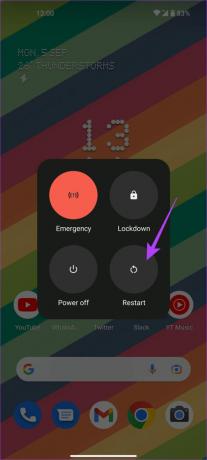
Seejärel valige suvand Taaskäivita. Oodake, kuni telefon välja lülitub ja seejärel uuesti sisse. Kui YouTube'i videod enne kogelesid, tuleks need enamasti parandada.
4. Kasutage videote esitamiseks mobiilse andmeside asemel WiFi-ühendust
Kui te pole võrguühenduseta videoid alla laadinud, kasutab YouTube videote laadimiseks ja esitamiseks tugevat Interneti-ühendust. Kui soovite teada, miks YouTube teie Android-telefonis maha jääb, võib põhjuseks olla see, et teie mobiilse andmesideühenduse ribalaius ei võimalda video sujuvalt esitada.
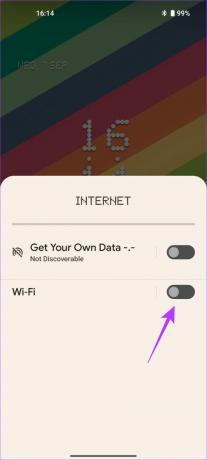
Kui teil on juurdepääs WiFi-võrgule, ühendage mobiilse andmeside kasutamise asemel telefon sellega. Wi-Fi-võrk on üldiselt kiirem ja tagab stabiilse Interneti-ühenduse. Pealegi võib selle üheks põhjuseks olla ka nõrk internetiühendus YouTube ei tööta teie telefonis.
5. Keela andmete salvestamise režiim
Androidi YouTube'i rakendusel on andmete salvestamise režiim, mis ei võimalda rakendusel andmete salvestamiseks palju ribalaiust tarbida. See režiim võib aga põhjustada madala kvaliteediga videoid ja isegi põhjustada YouTube'i rakenduse viivitust. Kontrollige, kas see lüliti on teie telefonis lubatud ja kui on, lülitage see välja.
Samm 1: Avage oma Android-telefonis YouTube'i rakendus.

2. samm: Puudutage rakenduse paremas ülanurgas oma profiilipilti.

3. samm: Valige vahekaart Seaded.

4. samm: Nüüd liikuge jaotisse Andmete salvestamine.

5. samm: Lülitage "Andmesalvestusrežiim" välja.
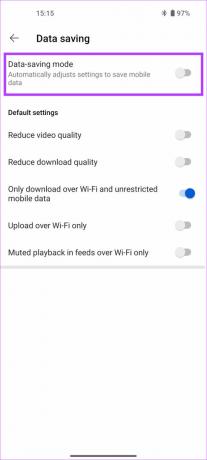
Taaskäivitage rakendus ja see peaks teie Android-telefonis YouTube'i video viivituse parandama. Kui ei, liikuge järgmise paranduse juurde.
6. Keelake valik „Videokvaliteeti vähendamine”.
Nii nagu andmete säästmise režiimis, on ka YouTube'i rakenduses veel üks võimalus, mis vähendab ribalaiuse säästmiseks video kvaliteeti. Selle valiku keelamiseks ja YouTube'i video viivituste vältimiseks tehke järgmist.
Samm 1: Avage oma Android-telefonis YouTube'i rakendus.

2. samm: Puudutage rakenduse paremas ülanurgas oma profiilipilti.

3. samm: Valige vahekaart Seaded.

4. samm: Liikuge jaotisse Andmete salvestamine.

5. samm: Nüüd lülitage "Videokvaliteeti vähendamine" välja.
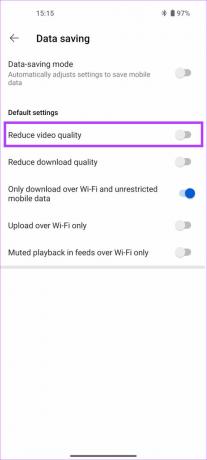
7. Värskendage YouTube'i rakendust Play poest
Mõnikord võivad rakenduse mõned versioonid sisaldada vigu või tõrkeid, mis põhjustavad rakenduse valesti käitumist. Kui teie kasutatavas YouTube'i versioonis on viga, võib see põhjustada videote viivitust teie telefonis. Seetõttu on kõige parem hoida oma rakendusi pidevalt uusima versiooniga värskendatud. Proovige oma Android-telefonis YouTube'i rakendust värskendada, et näha, kas uuem versioon lahendab viivitusprobleemi.
Samm 1: Avage oma telefonis Google Play pood.

2. samm: Puudutage rakenduse paremas ülanurgas oma profiili.
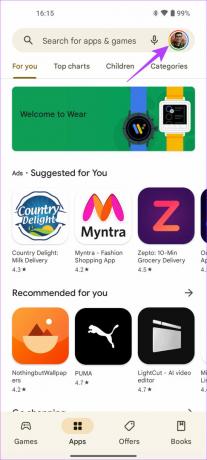
3. samm: Nüüd valige "Halda rakendusi ja seadet".

4. samm: Nüüd näete jaotist Värskendused on saadaval. Puudutage seda.
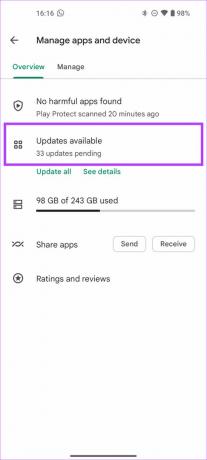
5. samm: Valige YouTube'i rakenduse kõrval suvand Värskenda või puudutage valikut Värskenda kõike, et värskendada kõiki loetletud rakendusi uusimale versioonile.

Kui YouTube'i rakendust värskendatakse, käivitage see, et näha, kas see töötab hästi.
8. Desinstallige ja installige uuesti YouTube'i rakendus
Kui ükski lahendus teie jaoks ei aidanud, on kõige parem YouTube'i rakendus desinstallida või keelata ja see Play poest uuesti installida. Enamikul Android-telefonidel on YouTube'i rakendus eelinstallitud, nii et te ei pruugi seda desinstallida. Sellisel juhul saate rakenduse enne uuesti lubamist ja seejärel Play poest värskendamist keelata. Siin on, kuidas seda teha.
Samm 1: Avage oma Android-telefonis rakendus Seaded ja navigeerige jaotisse Rakendused.


2. samm: Puudutage valikut Kuva kõik rakendused.

3. samm: Kerige alla ja valige rakenduste loendist YouTube.

4. samm: Nüüd valige suvand Keela. Kui küsitakse, puudutage uuesti käsku Keela rakendus.

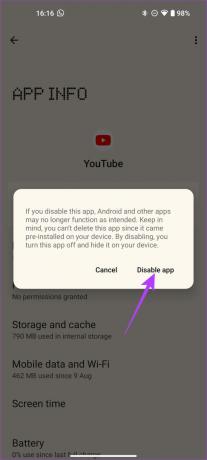
5. samm: Oodake mõni sekund ja seejärel klõpsake nuppu Luba.

Nüüd järgige ülaltoodud meetodit nr 7, et värskendada YouTube'i rakendust Play poest.
Nautige YouTube'i videoid probleemideta
Nende sammude järgimine võimaldab teil tarbida oma lemmiksisu ilma YouTube'i video viivituse või kokutamiseta. Kui olete märganud, et YouTube'i videod jäävad teie Android-telefonis maha, ei tohiks probleem enam esineda, kui olete kõik nimetatud meetodid hoolikalt läbi vaadanud.
Viimati värskendatud 20. septembril 2022
Ülaltoodud artikkel võib sisaldada sidusettevõtte linke, mis aitavad toetada Guiding Techi. See aga ei mõjuta meie toimetuslikku terviklikkust. Sisu jääb erapooletuks ja autentseks.